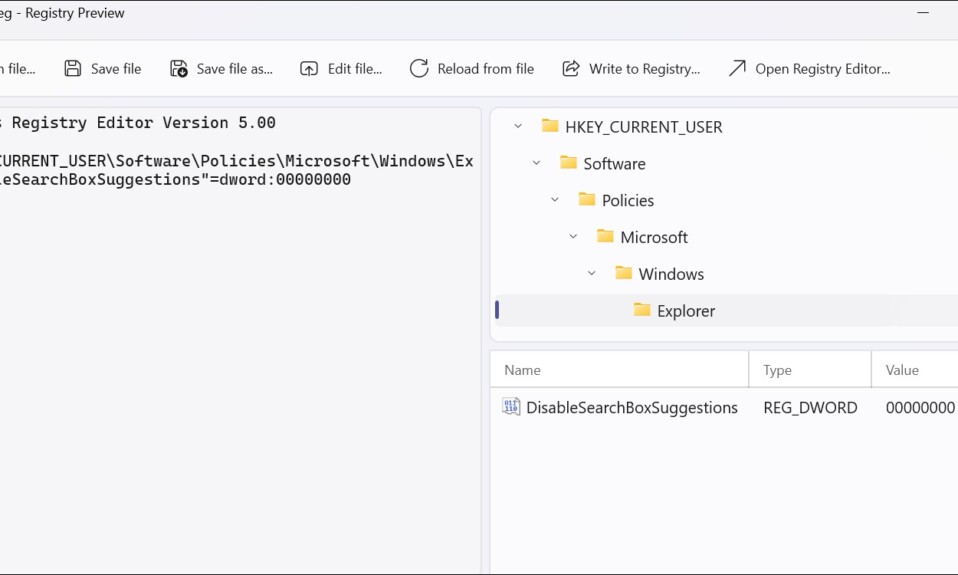
Microsoft PowerToys là một tập hợp các tiện ích dành cho cái mà công ty gọi là “Power Users”. Với công cụ này, người dùng có thể tinh chỉnh và tùy chỉnh PC của mình độc đáo hơn.
Các tính năng như hướng dẫn shortcut của Windows, FancyZones, Phần mềm quản lý bàn phím, v.v. luôn khiến nó trở thành điểm nhấn với những người hâm mộ nó. Tuy nhiên, hiếm khi các tính năng mới kích thích cộng đồng như cách mà Registry Preview Tool làm được. Bản cập nhật mới nhất của PowerToys đi kèm với công cụ Registry Preview.
Registry Preview Tool làm gì?
Với tiện ích này, người dùng có thể trực quan hóa và chỉnh sửa các file Windows Registry một cách dễ dàng. Bạn cũng có thể ghi các thay đổi Windows Registry vào Windows Registry bằng nó. Nếu thường xuyên làm việc với các file .reg, bạn sẽ thấy công cụ này vô cùng hữu ích.
Trước đây, bạn có thể mở file .reg trong bất kỳ trình soạn thảo văn bản nào nhưng chúng hiển thị nội dung theo một cú pháp đơn giản. Tuy nhiên, Bản Registry Preview hiển thị chúng theo kiểu mà Registry editor thực hiện.
Nội dung của file Registry sẽ được hiển thị trong ngăn bên trái của cửa sổ trong Bản Registry Preview giống như chúng được hiển thị trong trình soạn thảo văn bản. Tuy nhiên, ở nửa góc trên của khung bên phải, sẽ có một biểu diễn dạng cây trực quan về các Registry Key trong file bạn đang xem. Cây trực quan này tương tự như cây trong Registry Editor. Nửa dưới của khung bên phải cũng sẽ hiển thị giá trị khóa của Registry Key cụ thể mà bạn đã chọn từ cây trực quan.
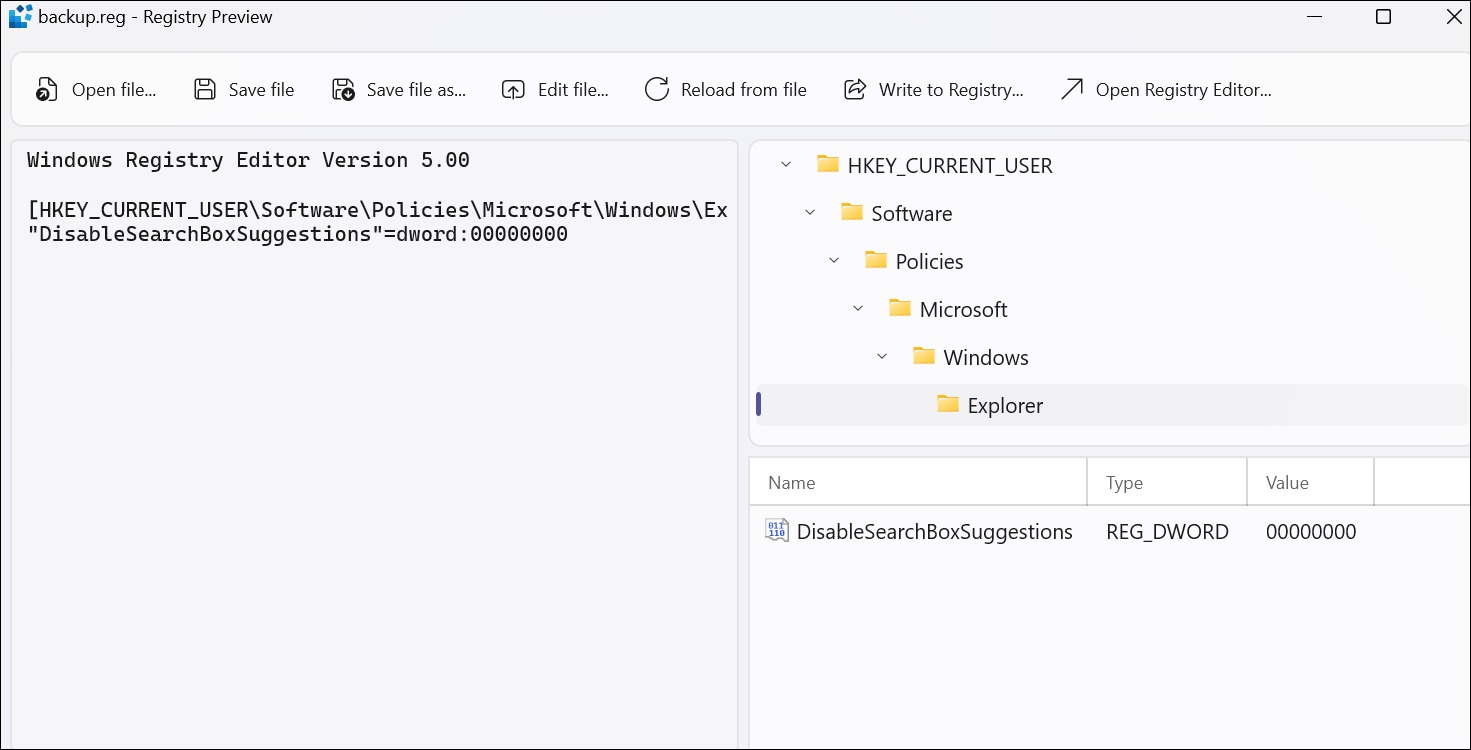
Vì vậy, giả sử rằng bạn đã nhận được một file Registry từ một nguồn không xác định. Sử dụng công cụ Registry Preview, bạn có thể dễ dàng xem nội dung của file trước khi cho phép nó thực hiện bất kỳ thay đổi nào đối với Windows Registry. Hơn nữa, nó cũng đi kèm với khả năng chỉnh sửa.
Ngoài việc giúp bạn hình dung và hiểu các file Registry phức tạp, nó còn có thể giúp bạn tìm và sửa lỗi trong các file Registry. Nó có thể khá hữu ích khi làm việc với các file lớn. Vì vậy, hãy xem làm thế nào bạn có thể có được công cụ này.
Tải PowerToys v0.69.0
Để sử dụng công cụ Registry Preview, bạn cần chạy phiên bản phát hành mới nhất của PowerToys, tức là, v0.69.0. Nếu bạn đã cài đặt PowerToys trên hệ thống của mình, bạn có thể cập nhật công cụ từ chính ứng dụng. Nếu chưa có ứng dụng này, bạn có thể cài đặt ứng dụng này từ Microsoft Store.
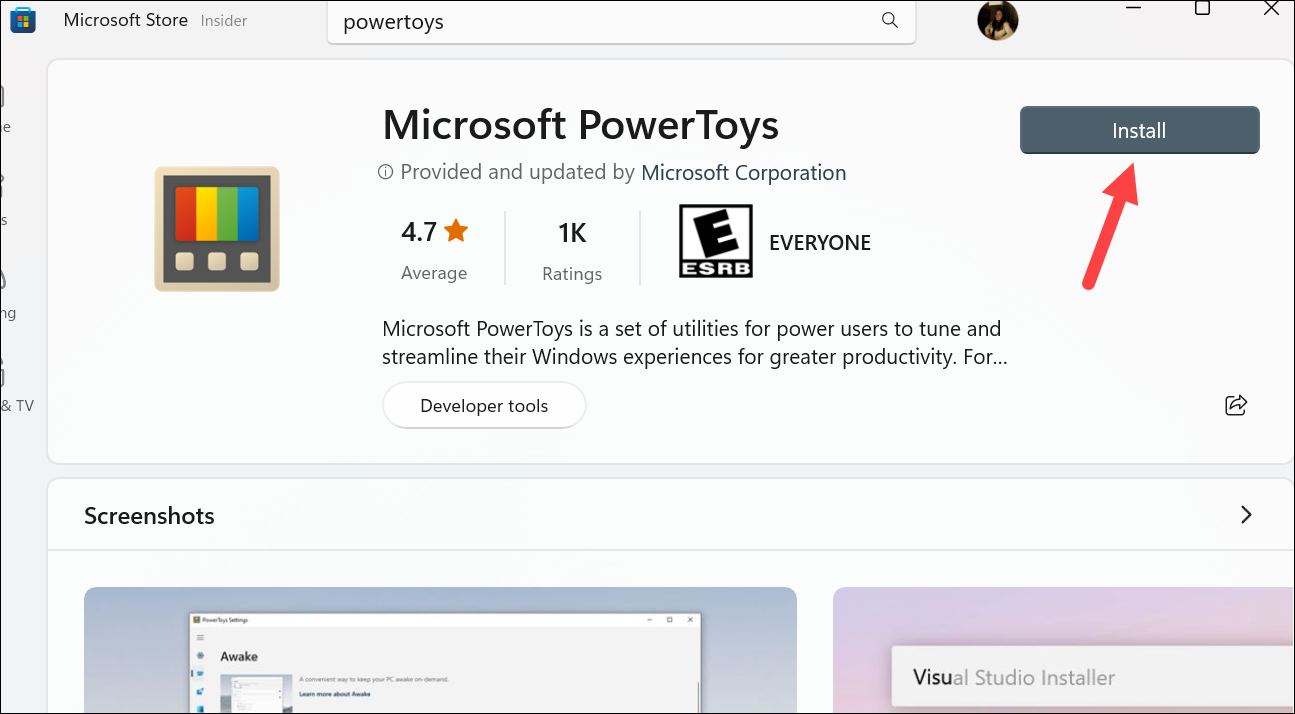
Mở ứng dụng PowerToys và chuyển đến ‘General’ từ menu điều hướng ở bên trái.
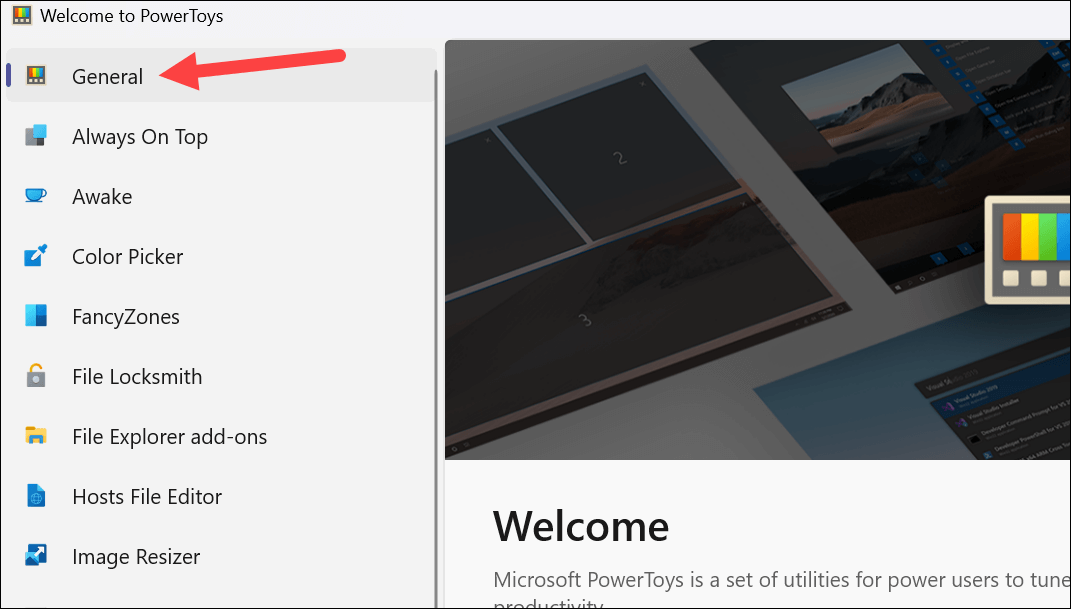
Sau đó, nhấp vào tùy chọn ‘Open Settings’ ở khung bên phải.
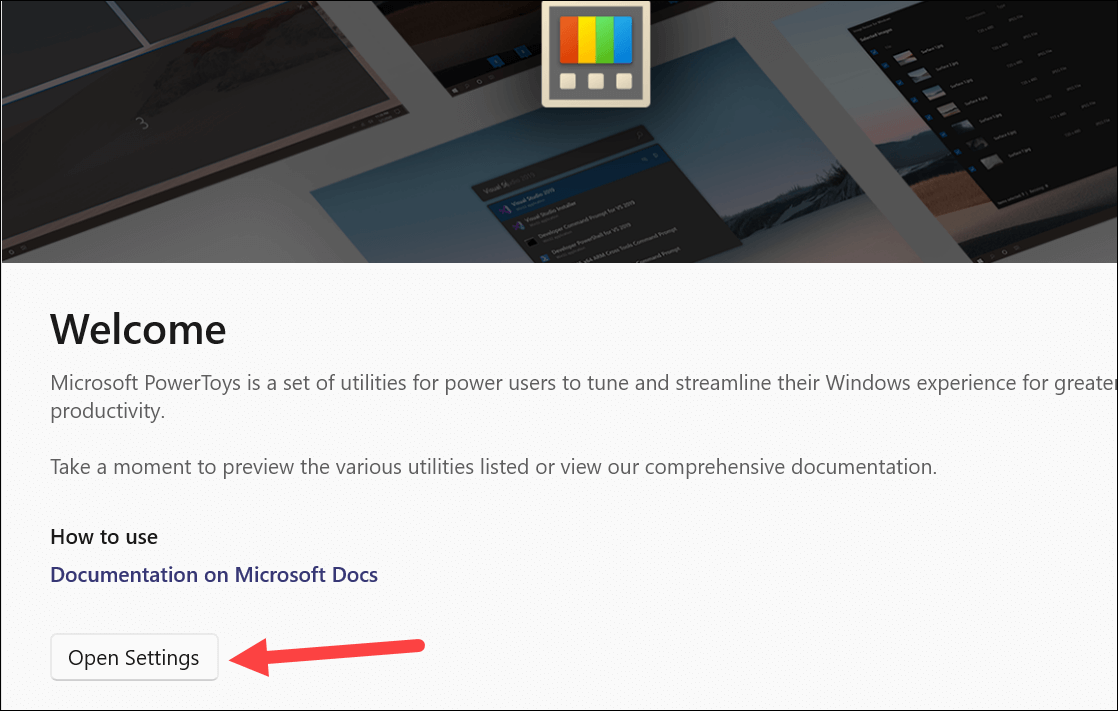
Một cửa sổ Cài đặt chung riêng biệt sẽ mở ra. Trong phiên bản, nhấp vào nút ‘Kiểm tra cập nhật’. Sẽ mất vài giây để kiểm tra bản cập nhật.
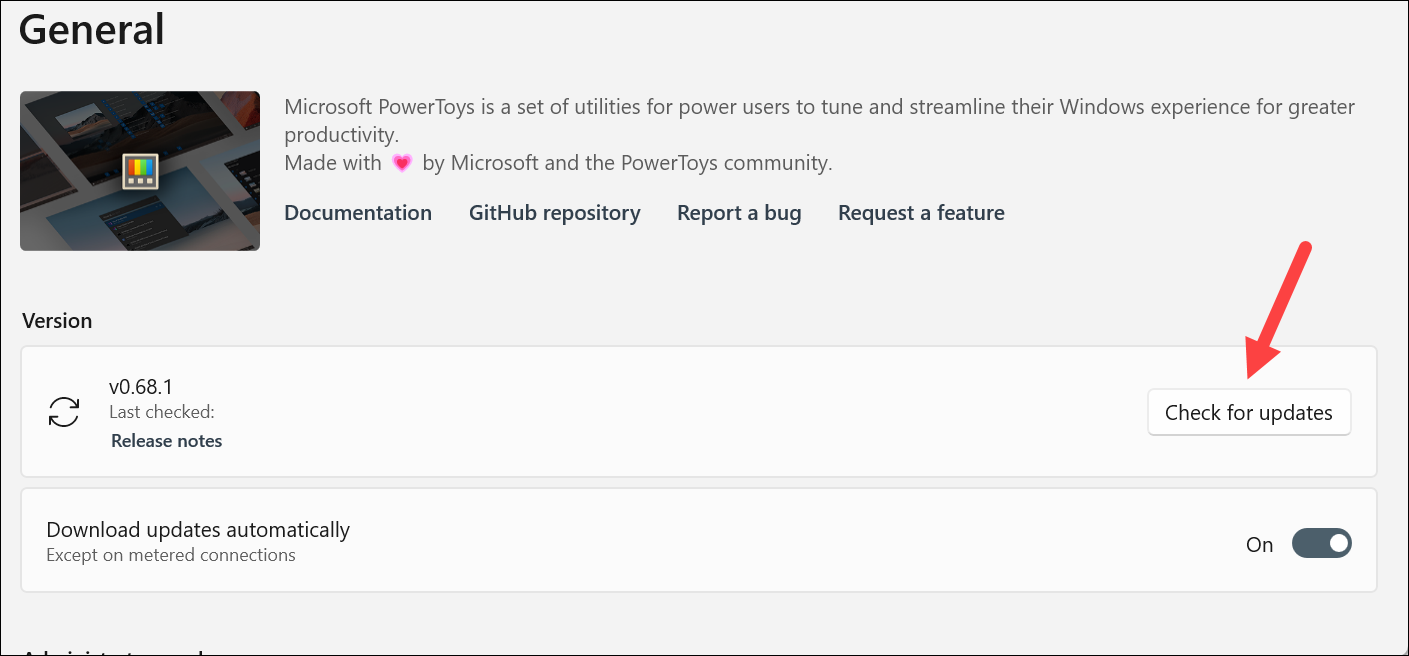
Khi thông báo có bản cập nhật xuất hiện, hãy nhấp vào nút ‘Cài đặt’.
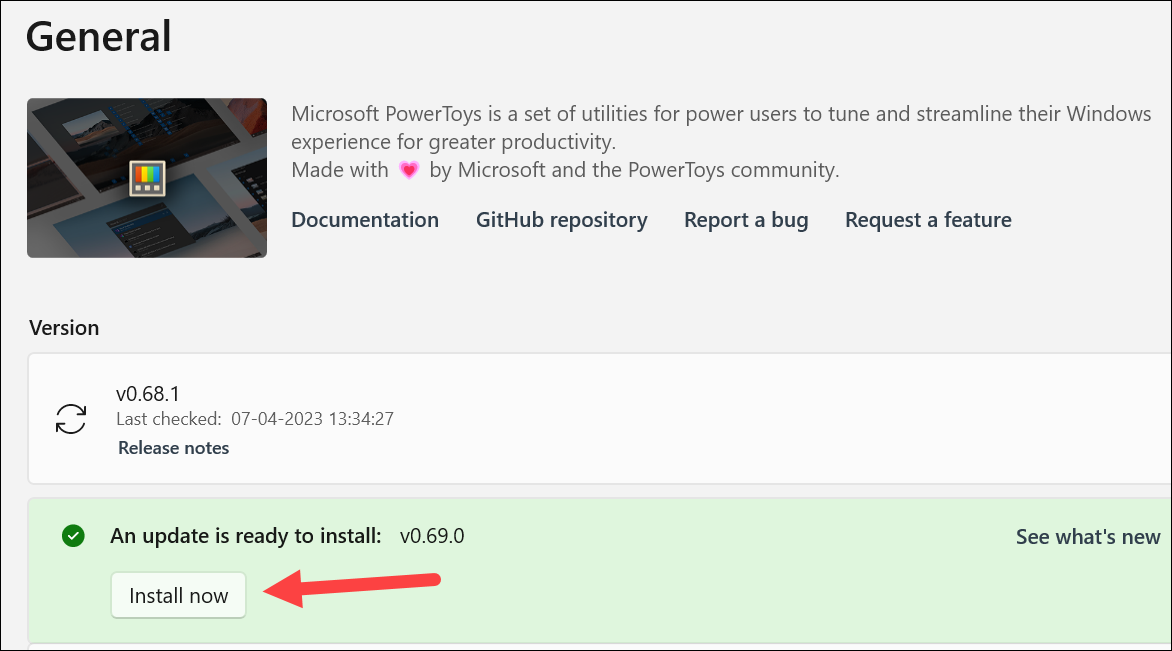
Bạn cũng có thể trực tiếp cài đặt v0.69.0 trực tiếp từ GitHub. Nhấp vào liên kết tại đây để truy cập trang PowerToys trên GitHub. Cuộn xuống và tải xuống file .exe phù hợp với bộ xử lý của bạn, tức là ARM64 hoặc x64.
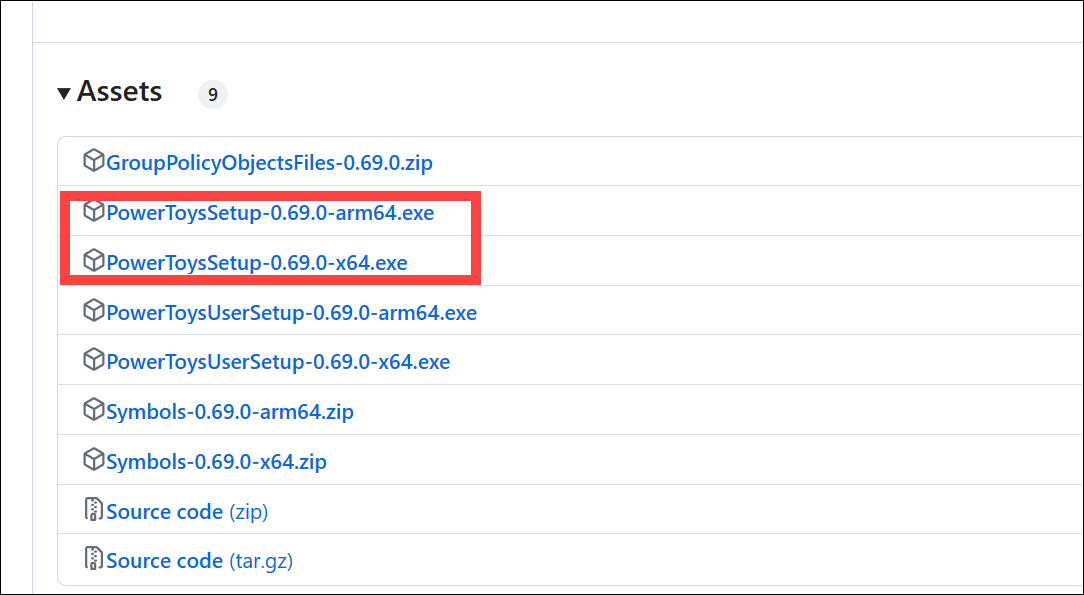
Sau đó, chạy file .exe sau khi tải xuống và làm theo các bước trên trình hướng dẫn cài đặt để hoàn tất thiết lập.
Sử dụng Registry Preview
Sau khi có phiên bản cập nhật của ứng dụng, bạn đã sẵn sàng sử dụng công cụ Registry Preview.
Bật Registry Preview
Để sử dụng công cụ Registry Preview, nó phải được bật. Từ menu điều hướng ở bên trái của cửa sổ PowerToys chính, hãy chuyển đến ‘Registry Preview’.
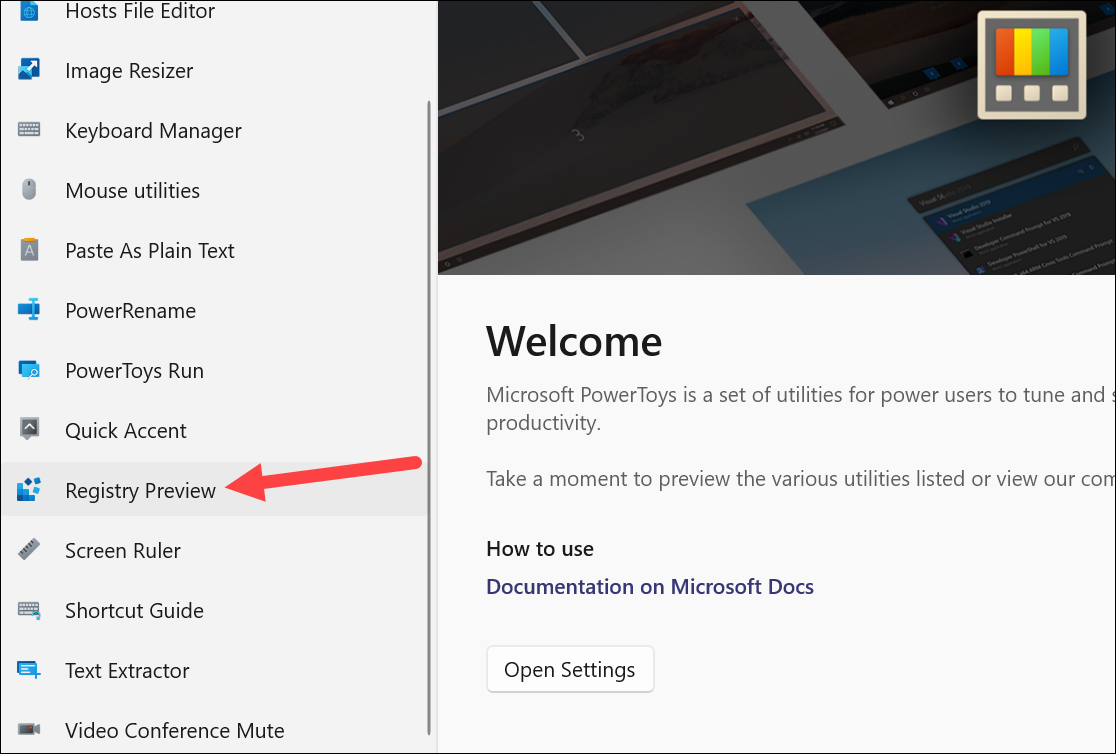
Sau đó, nhấp vào nút ‘Mở cài đặt’.
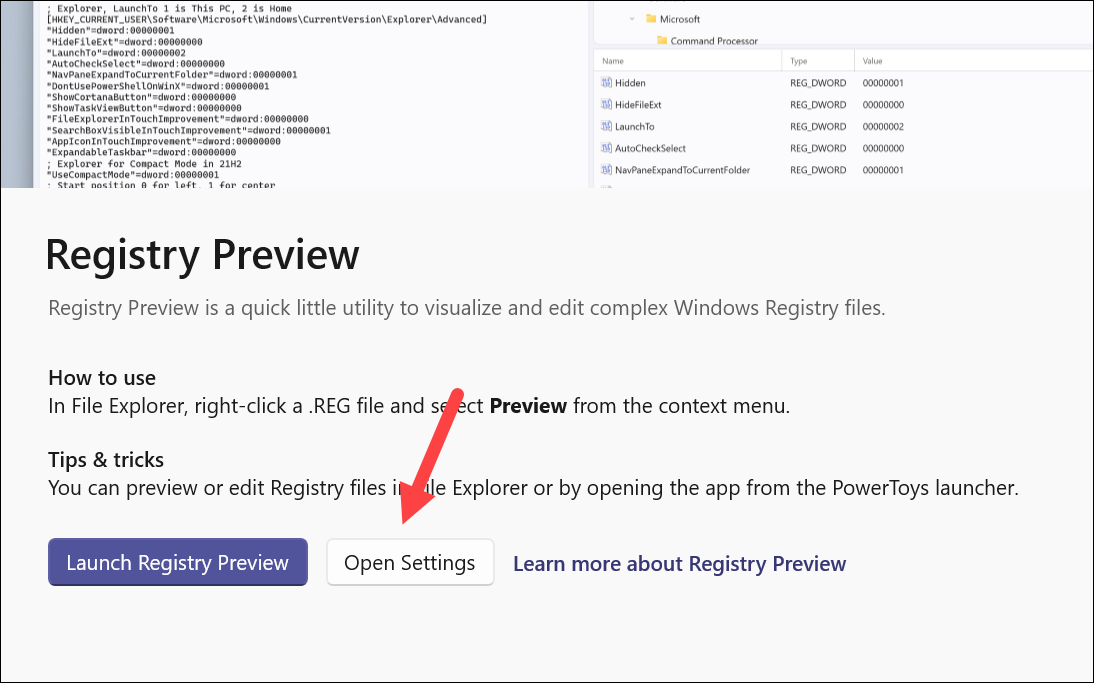
Từ các cửa sổ cài đặt riêng biệt mở ra, hãy bật công tắc ‘Bật Registry Preview’.
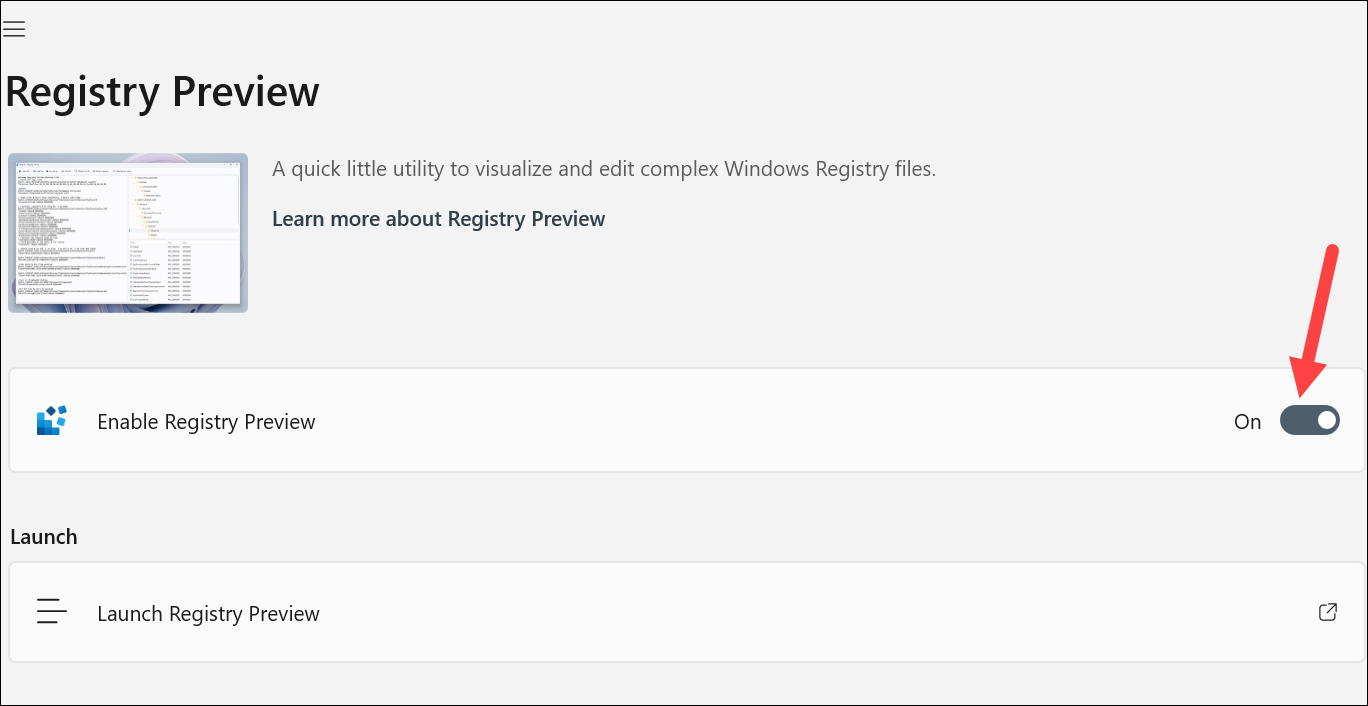
Kích hoạt Registry Preview
Bây giờ, có hai cách để kích hoạt công cụ Registry Preview khi bạn cần sử dụng.
Bạn có thể nhấp vào tùy chọn ‘Khởi chạy Registry Preview’ trong cửa sổ PowerToys. Sau đó, mở file trong ứng dụng.
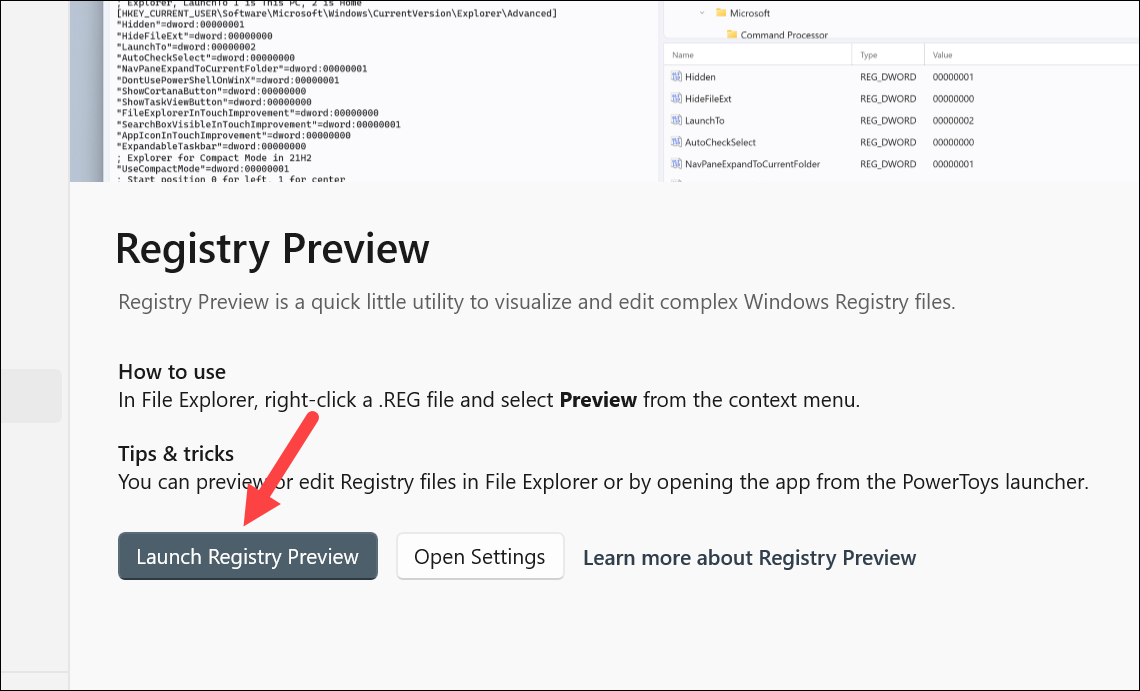
Ngoài ra, bạn cũng có thể kích hoạt nó từ File Explorer. Chọn (các) file .reg từ Windows File Explorer và nhấp chuột phải vào chúng. Sau đó, nhấp vào ‘Hiển thị thêm tùy chọn’ từ menu ngữ cảnh.
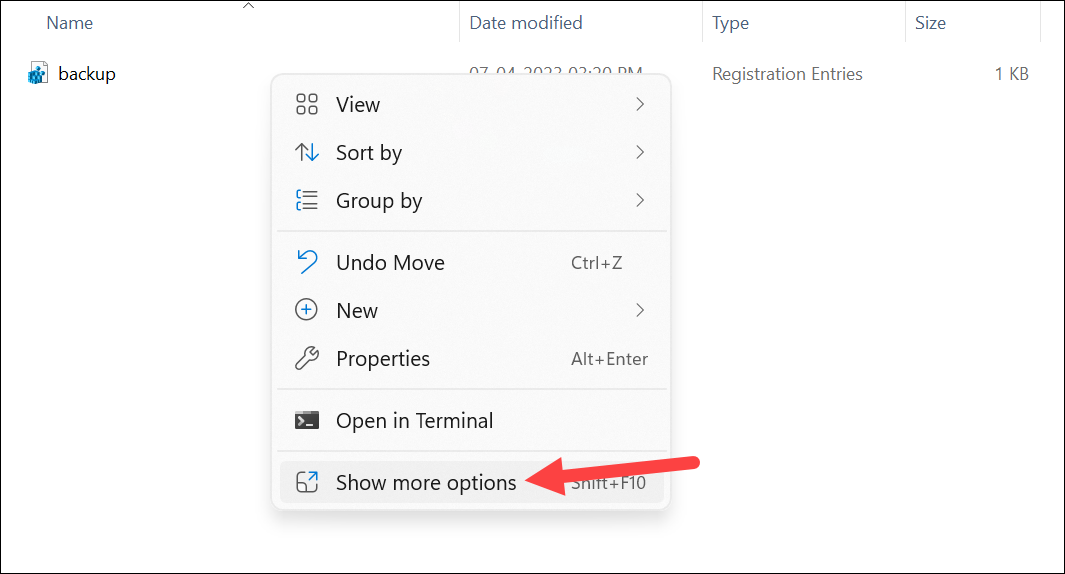
Sau đó, nhấp vào ‘Xem trước’ từ menu và (các) file sẽ mở trong Bản Registry Preview. Giới hạn hiện tại cho các file mà bạn có thể mở bằng Registry Preview là 10 MB.
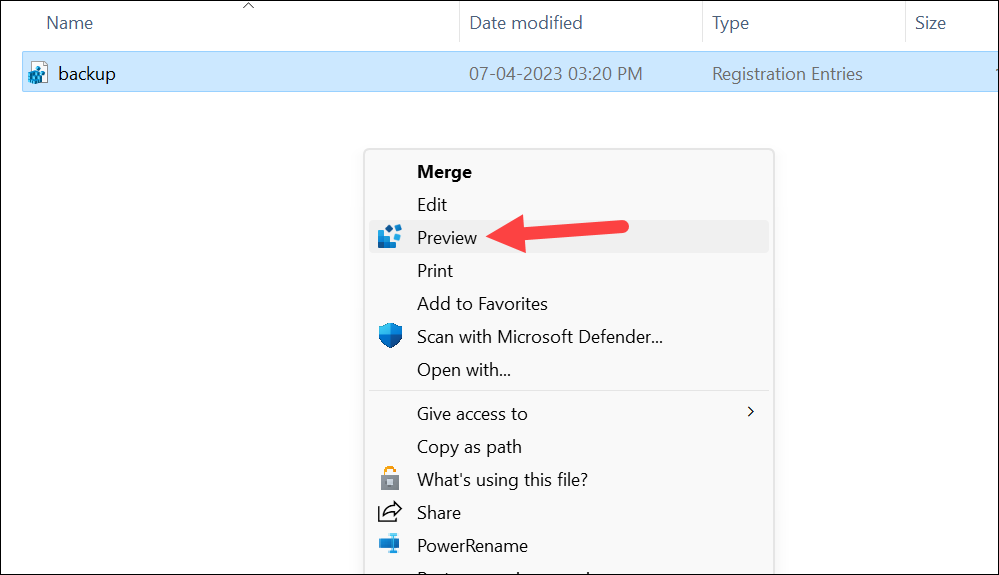
Sử dụng Registry Preview
Khi bạn mở file Registry trong tiện ích Registry Preview, việc sử dụng công cụ này rất dễ dàng.
Bạn có thể cập nhật nội dung của file từ tiện ích Registry Preview bất kỳ lúc nào. Cây trực quan ở bên phải cũng sẽ được cập nhật tự động bất cứ khi nào bạn thay đổi nội dung file từ bên trong ứng dụng.
Để mở file trong Notepad, hãy nhấp vào tùy chọn ‘Chỉnh sửa file’ từ thanh công cụ ở trên cùng. Bạn cũng có thể sử dụng shortcut Ctrl+ E.
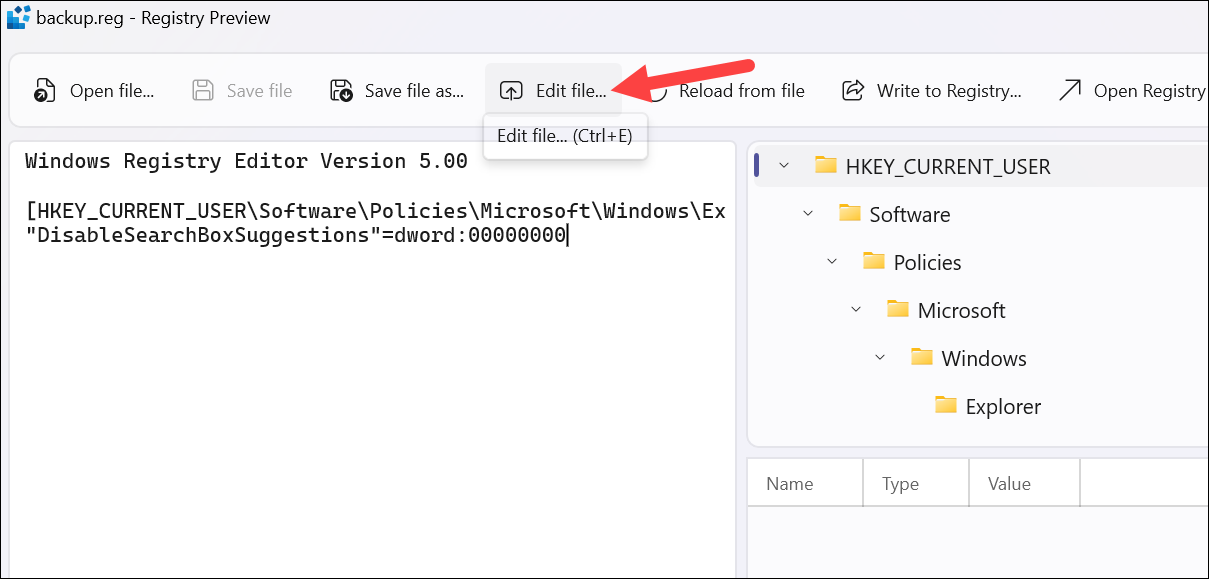
Nếu bạn đang chỉnh sửa file bên ngoài Bản Registry Preview, bạn có thể tải lại nội dung của file bằng cách nhấp vào tùy chọn ‘Tải lại từ file’ hoặc bằng cách sử dụng phím F10tắt.
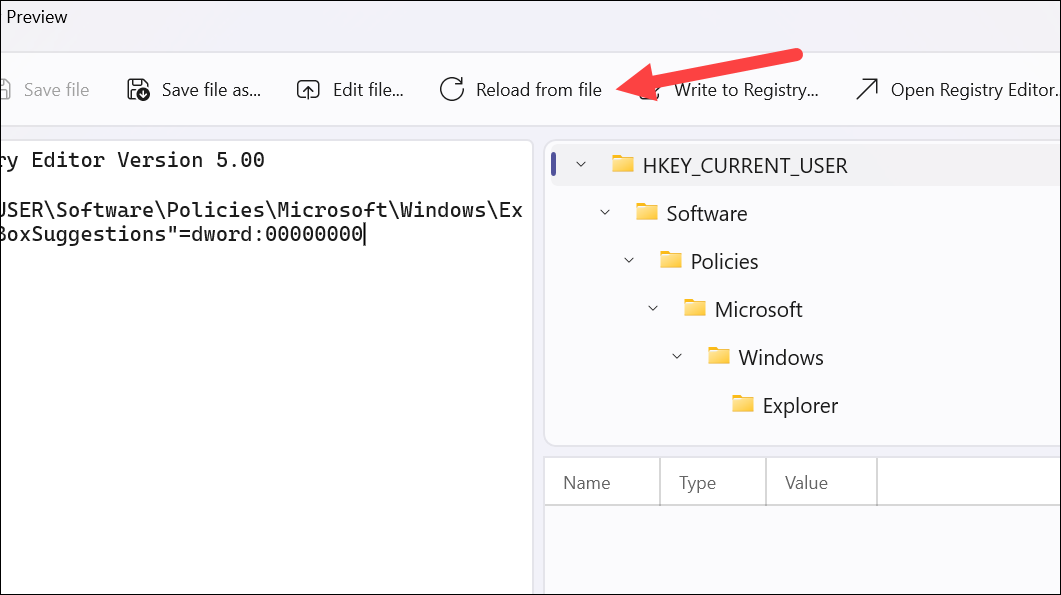
Nếu bạn muốn lưu những thay đổi bạn đã thực hiện đối với file trong tiện ích Registry Preview vào Windows Registry, hãy nhấp vào ‘Ghi vào Windows Registry’. Shortcut tương tự là Ctrl+ W.

Cửa sổ Kiểm soát tài khoản người dùng (UAC) sẽ mở ra; nhấp vào ‘Có’ để mở Windows Registry Editor. Sau đó, trong cửa sổ Windows Registry Editor, bạn cần xác nhận lại rằng bạn muốn lưu các thay đổi.
Registry Preview là một công cụ mạnh mẽ nhưng dễ sử dụng để giúp bạn quản lý Windows Registry của mình. Đối với những người dùng thường xuyên làm việc với Windows Registry, việc dùng thử PowerToys Registry Preview là điều bắt buộc.




